cách xóa snap camera trên máy tính
Snap Camera là một ứng dụng miễn phí được phát triển bởi Snapchat cho phép người dùng áp dụng hiệu ứng thú vị vào các cuộc trò chuyện trực tuyến như Zoom, Skype, Microsoft Teams, Google Meet,… Tuy nhiên, có lúc bạn không cần sử dụng Snap Camera nữa và muốn xóa nó đi để giải phóng không gian lưu trữ trên máy tính của mình. Bài viết này sẽ hướng dẫn bạn cách xóa Snap Camera trên máy tính một cách đơn giản.
Bước 1: Tìm ứng dụng “Snap Camera” trên máy tính
Để bắt đầu quá trình xóa Snap Camera, bạn phải tìm ứng dụng trên máy tính của mình. Có hai cách để làm điều đó:
– Tìm kiếm trên Menu Start: Bạn chỉ cần bấm vào Menu Start trên màn hình của mình và gõ từ khóa “Snap Camera”, chương trình sẽ hiển thị trong kết quả tìm kiếm. Bấm chuột phải vào ứng dụng và chọn “Uninstall” để bắt đầu quá trình gỡ cài đặt.
– Tìm kiếm trên phần mềm quản lý ứng dụng: Nếu bạn sử dụng Windows 10 hoặc Windows 8, bạn có thể tìm kiếm Snap Camera trên phần mềm quản lý ứng dụng của mình. Bạn có thể truy cập phần mềm quản lý ứng dụng bằng cách bấm vào Menu Start, sau đó bấm vào biểu tượng “Gear” (hay có tên “Settings”) để vào phần mềm quản lý ứng dụng. Tìm kiếm “Snap Camera” và click “Uninstall”.
Bước 2: Hủy bỏ toàn bộ hiệu ứng Snap Camera
Trước khi xóa Snap Camera khỏi máy tính, bạn nên đảm bảo không còn sử dụng bất kỳ hiệu ứng nào của ứng dụng này. Nếu bạn vẫn đang sử dụng Snap Camera thì các hiệu ứng sẽ không hoạt động một cách bình thường.
Bước 3: Xóa Snap Camera
Sau khi thực hiện xong các bước trên, bạn có thể bắt đầu quá trình xóa Snap Camera. Bạn có thể xóa chương trình theo hai cách:
– Sử dụng tính năng Add or Remove Programs trong Control Panel: Bạn có thể truy cập Control Panel trên máy tính của mình, sau đó vào mục “Add or Remove Programs” (Windows XP), “Programs and Features” (Windows Vista/7/8/10) và tìm kiếm “Snap Camera” để uninstall.
– Sử dụng phần mềm quản lý ứng dụng: Trên Windows 10 hoặc Windows 8, bạn có thể xóa Snap Camera bằng cách truy cập phần mềm quản lý ứng dụng. Tìm kiếm “Snap Camera” sau đó click “Uninstall”.
Bước 4: Kiểm tra xem Snap Camera đã được xóa hoàn toàn chưa
Sau khi thực hiện các bước trên, bạn có thể thực hiện kiểm tra xem Snap Camera đã được xóa hoàn toàn hay chưa. Để kiểm tra, bạn có thể vào đường dẫn “C:\Program Files” (hoặc “C:\Program Files (x86)” trên máy tính). Kiểm tra xem Snap Camera còn tồn tại trong danh sách chương trình hoặc không. Nếu bạn không thấy bất kỳ tệp hoặc thư mục nào có liên quan đến Snap Camera thì chương trình đã được xóa thành công khỏi máy tính của bạn.
FAQs
1. Tôi nên xóa Snap Camera khi nào?
Bạn có thể xóa Snap Camera khi bạn không sử dụng nó thường xuyên hoặc khi bạn muốn giải phóng không gian ổ đĩa.
2. Làm thế nào để tắt Snap Camera trên Skype?
Để tắt Snap Camera trên Skype, bạn có thể nhấn chuột phải vào hình ảnh của chính bạn trên Skype, chọn “Snap Camera” và bấm “None” để vô hiệu hóa Snap Camera.
3. Snap Camera có phải là một virus?
Không, Snap Camera không phải là virus. Nó là một ứng dụng miễn phí được phát triển bởi Snapchat.
4. Làm thế nào để cài đặt Snap Camera trên máy tính?
Bạn có thể tải Snap Camera từ trang web chính thức của Snapchat và cài đặt nó trên máy tính của mình.
5. Tôi có thể quay lại cài đặt Snap Camera sau khi xóa nó?
Có, bạn có thể tải lại ứng dụng Snap Camera và cài đặt lại nó trên máy tính của mình.
Từ khoá người dùng hay tìm kiếm: Cách xóa Snap Camera trên máy tính win 10, Không thể xóa Snap Camera trên máy tính, Cách xóa Snap Camera trên Máy tính win 11, Cách tắt Snap Camera trên máy tính, Cách xóa Snap Camera trên máy tính asus, Cách xóa Snap Camera trên Google Meet, Cách tắt Snap Camera đang chạy, It looks like Snap Camera is currently running
Video liên quan đến chủ đề “cách xóa snap camera trên máy tính”
GIẢI ĐÁP NHỮNG VƯỚNG MẮC LIÊN QUAN ĐẾN TẠO FILTER TRÊN SNAP CAMERA, CÁCH GỠ SNAP CAMERA / Q & A
Xem thêm thông tin tại đây: tamsubaubi.com
Hình ảnh liên quan đến chủ đề cách xóa snap camera trên máy tính
Tìm được 33 hình ảnh liên quan đến cách xóa snap camera trên máy tính.

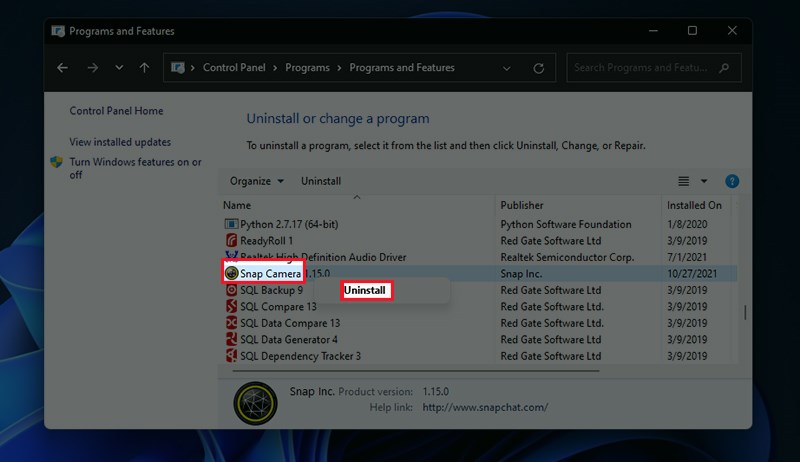

Cách xóa Snap Camera trên máy tính win 10
Snap Camera là một ứng dụng độc đáo của Snapchat, cho phép người dùng thêm các hiệu ứng thú vị vào máy tính của họ để tương tác trực tiếp với các cuộc trò chuyện trực tuyến. Tuy nhiên, có lúc người dùng muốn xóa hoặc gỡ bỏ ứng dụng này khỏi máy tính của mình. Trong bài viết này, chúng ta sẽ tìm hiểu cách xóa Snap Camera trên máy tính Windows 10.
Bước 1: Tìm kiếm Snap Camera qua ứng dụng
Đối với các ứng dụng mới nhất của Windows 10, Snap Camera sẽ hiển thị trong danh sách ứng dụng của bạn. Bạn có thể truy cập và tìm kiếm ứng dụng bằng cách nhấn phím Windows trên bàn phím của bạn và nhập Snap Camera vào ô tìm kiếm.
Bước 2: Xóa Snap Camera từ ứng dụng
Sau khi bạn đã tìm thấy Snap Camera trong danh sách ứng dụng của mình, hãy nhấn chuột phải vào biểu tượng của nó và chọn “Gỡ cài đặt”. Một hộp thoại sẽ hiển thị, yêu cầu bạn xác nhận việc xóa ứng dụng. Hãy nhấn nút “Yes” để xác nhận.
Bước 3: Xóa Snap Camera từ trang thông tin ứng dụng
Nếu bạn không tìm được Snap Camera trong danh sách ứng dụng của mình, hãy truy cập Trang thông tin ứng dụng Snap Camera. Sau đó, nhấn nút “Gỡ cài đặt” và xác nhận việc xóa ứng dụng. Bạn cũng có thể sử dụng tính năng gỡ cài đặt tự động của Windows 10 để xóa Snap Camera.
Cách xóa Snap Camera thành công
Khi bạn hoàn thành các bước trên, ứng dụng Snap Camera sẽ được xóa hoàn toàn khỏi máy tính của bạn. Nếu bạn muốn sử dụng lại ứng dụng này sau này, bạn có thể tải nó từ trang thông tin ứng dụng hoặc tìm kiếm Snap Camera trong danh sách ứng dụng của bạn và cài đặt nó lại.
FAQs
1. Tại sao tôi cần xóa Snap Camera khỏi máy tính?
Có nhiều lý do khác nhau để xóa Snap Camera khỏi máy tính của bạn. Một số lí do phổ biến bao gồm không sử dụng ứng dụng này nữa, cải thiện tốc độ hoạt động của máy tính hoặc giải phóng không gian lưu trữ trên ổ đĩa của bạn.
2. Tôi có thể cài đặt lại Snap Camera sau khi đã xóa nó khỏi máy tính?
Có, bạn có thể tải Snap Camera từ trang thông tin ứng dụng hoặc tìm kiếm ứng dụng này trong danh sách ứng dụng của mình để cài đặt lại.
3. Có bất kỳ ảnh hưởng gì đến máy tính của tôi khi tôi xóa Snap Camera?
Không, việc xóa Snap Camera khỏi máy tính của bạn không ảnh hưởng đến hệ thống hoạt động của máy tính của bạn. Bạn cũng không cần phải lo lắng về sự mất mát dữ liệu liên quan đến ứng dụng này.
Kết luận
Snap Camera là một ứng dụng thú vị, tuy nhiên, nếu bạn muốn gỡ bỏ hoặc xóa ứng dụng này từ máy tính của mình, bạn có thể tuân thủ các bước đơn giản như đã được trình bày ở trên. Bạn cũng nên thường xuyên xóa các ứng dụng không sử dụng để giải phóng không gian lưu trữ và tăng tốc độ hoạt động của máy tính của mình.
Không thể xóa Snap Camera trên máy tính
Snap Camera là một ứng dụng có thể giúp người dùng trang trí cho ảnh và video của mình thêm sinh động và thú vị. Tuy nhiên, trên máy tính, không phải ai cũng muốn giữ lại Snap Camera sau khi sử dụng. Tuy nhiên, nếu bạn là một trong những người muốn xóa ứng dụng này, bạn sẽ cảm thấy rất khó khăn. Hãy tìm hiểu tại sao và cách giải quyết vấn đề này.
Vấn đề của Snap Camera trên máy tính
Snap Camera có thể chạy trên cả hai hệ điều hành Windows và Mac. Nếu bạn muốn dừng sử dụng ứng dụng, bạn có thể chạy trình gỡ bỏ phần mềm trên máy tính hoặc truy cập vào thư mục ứng dụng để xóa các tập tin của nó. Tuy nhiên, nhiều người dùng đã gặp phải vấn đề là ứng dụng này không thể xóa trên máy tính của họ. Nếu bạn thử xóa Snap Camera theo thủ công, thông báo “Không thể xóa Snap Camera vì tập tin đang được sử dụng bởi một chương trình khác” sẽ hiện lên và bạn sẽ không xóa được ứng dụng này.
Để giải quyết vấn đề này, bạn cần tắt các tiến trình Snap Camera đang chạy trong nền trên máy tính của mình trước khi thực hiện xóa. Điều này có thể khó khăn hơn so với việc gỡ bỏ bình thường vì Snap Camera không hiển thị trong bảng điều khiển chương trình. Vậy làm thế nào để tắt các tiến trình của Snap Camera?
Cách tắt tiến trình Snap Camera
– Tìm biểu tượng Snap Camera trong traybar.
– Nhấn chuột phải vào biểu tượng và chọn “Thoát” để tắt.
– Mở Task Manager bằng cách nhấn tổ hợp phím “Ctrl + Shift + Esc”.
– Trong tab “Processes”, tìm Snap Camera và chọn “End Task”.
– Sau khi các tiến trình đã dừng hoạt động, bạn có thể thực hiện xóa Snap Camera trên máy tính của mình.
Không may, một số người dùng vẫn không thể xóa Snap Camera ngay cả khi đã tắt hoàn toàn ứng dụng này. Vậy làm thế nào để giải quyết vấn đề này?
Giải pháp khi không thể xóa Snap Camera
Nếu bạn không thể xóa Snap Camera trên máy tính, hãy thử các bước sau:
1. Chạy quy trình gỡ cài đặt lại ứng dụng Snap Camera. Bạn có thể thực hiện quy trình này bằng cách nhấp chuột phải vào biểu tượng ứng dụng trong menu Start, chọn Uninstall. Tiếp đó, chúng ta có thể thực hiện lại việc cài đặt Snap Camera vào máy tính.
2. Thử sử dụng phần mềm diệt virus để quét toàn bộ máy tính của bạn. Có thể vấn đề không liên quan trực tiếp đến Snap Camera, nhưng do nhiễm virus, và dẫn đến một số lỗi khiến bạn không thể xóa được ứng dụng này.
3. Tạo một tài khoản người dùng mới trên máy tính. Sau đó, bạn có thể cài đặt lại Snap Camera trên tài khoản mới và sau đó xóa nó.
Những câu hỏi thường gặp
1. Snap Camera là gì?
Snap Camera là một ứng dụng miễn phí của hãng Snap, được thiết kế để trang trí ảnh và video của người dùng. Ứng dụng này cung cấp cho người dùng nhiều hiệu ứng, bộ lọc và khung hình để tăng cường cho các nội dung đa phương tiện.
2. Tại sao tôi không thể xóa Snap Camera trên máy tính?
Có nhiều lý do khiến bạn không thể xóa Snap Camera trên máy tính. Một số người dùng đã gặp phải vấn đề vì các tiến trình của Snap Camera đang chạy trong nền. Nếu bạn muốn xóa ứng dụng này, bạn cần tắt các tiến trình Snap Camera trước khi thực hiện xóa.
3. Tôi đã thử các giải pháp khi không thể xóa Snap Camera, nhưng không khắc phục được vấn đề. Tôi nên làm gì?
Nếu bạn đã thử các giải pháp và vẫn gặp khó khăn trong việc xóa Snap Camera, bạn có thể liên hệ với nhà sản xuất của ứng dụng hoặc tìm kiếm trợ giúp từ cộng đồng trên mạng. Họ có thể có những giải pháp khác hoặc cung cấp hỗ trợ phần mềm để giúp bạn giải quyết vấn đề.
Tổng kết
Việc không thể xóa Snap Camera trên máy tính có thể khiến người dùng đau đầu vì ứng dụng này không hiển thị trong bảng điều khiển chương trình, và các tiến trình của nó có thể đang hoạt động trong nền. Tuy nhiên, thông qua việc tắt các tiến trình và thực hiện các giải pháp khác, bạn có thể giải quyết vấn đề này một cách nhanh chóng và dễ dàng. Hy vọng bài viết này đã giúp ích cho bạn khi xóa Snap Camera trên máy tính của mình.
Tham khảo thêm thông tin về chủ đề cách xóa snap camera trên máy tính tại đây.
- Cách xóa, gỡ cài đặt Snap Camera trên Windows cực đơn giản
- List 20 cách xóa snap camera trên máy tính hot nhất bạn cần …
- Cách gỡ cài đặt Snap Camera – hrm-soft.com
- Hướng dẫn sửa lỗi Snap Camera trên máy tính
- Top 15+ Xóa Snap Camera Không được mới nhất 2023
- Không thể gỡ cài đặt Snap Camera trong Windows 10 – VI Atsit
- Cách xóa snap camera trên máy tính – Cùng Hỏi Đáp
Đọc thêm nhiều bài viết liên quan tại đây: tamsubaubi.com/category/blog
Vậy là bạn đã xem xong bài viết chủ đề cách xóa snap camera trên máy tính. Nếu có câu hỏi gì vui lòng liên hệ với chúng tôi để được giải đáp nhé. Chân thành cảm ơn.
Nguồn bài viết: Top 13 cách xóa snap camera trên máy tính